Kako počistiti zgodovino tipkovnice na vašem iPhoneu
Miscellanea / / April 03, 2023
The tipkovnica iPhona se nauči, kako tipkate, in sčasoma predlaga besede. Tipkovnica vam lahko pomaga pri dokončanju besedil, da prihranite čas in trud. Samodejno lahko popravi netočno črkovanje na podlagi slovarja v vašem iPhoneu. Čeprav so vse te funkcije odlične, so lahko včasih moteče.

Na primer, kaj, če ste nameravali napačno črkovati besedo in jo je samodejni popravek spremenil, tik preden pritisnete Pošlji? Če se želite izogniti ponavljajočim se primerom tega, lahko te funkcije tipkovnice, kot sta zgodovina tipkovnice in predvidevanje besedila, izklopite v nastavitvah vašega iPhone-a. Tukaj je opisano, kako počistite zgodovino tipkovnice v iPhonu.
Kako izklopiti predvidevanje besedila na vašem iPhoneu
Preden izbrišete zgodovino tipkovnice, boste morali onemogočiti nekaj stvari. Funkcija predvidevanja besedila na vašem iPhoneu deluje podobno kot a program strojnega učenja. Ko je funkcija aktivirana na vašem iPhoneu, vaša tipkovnica spremlja vašo uporabo besed in njihovo črkovanje. V nadaljevanju so te besede ponujene kot predlogi besedila, ko uporabljate tipkovnico. To morda ni idealno, če imate v slovarju shranjenih nekaj neprijetnih besed. Tukaj je opisano, kako lahko izklopite predvidevanje besedila.
Korak 1: Tapnite aplikacijo Nastavitve, da jo odprete v iPhonu.

2. korak: Pomaknite se navzdol po aplikaciji Nastavitve in tapnite Splošno.

3. korak: Pomaknite se navzdol po Splošnih nastavitvah in tapnite Tipkovnica.

4. korak: V razdelku Vse tipkovnice se dotaknite preklopnega gumba poleg možnosti Predvidevanje, da ga izklopite.

To bi moralo onemogočiti funkcijo predvidevanja besedila in preprečiti, da bi tipkovnica predlagala besede na podlagi vaše zgodovine besed.
Kako izklopiti samodejno popravljanje na vašem iPhoneu
Funkcija samodejnega popravljanja na vašem iPhone-u uporablja slovar vaše tipkovnice za preverjanje črkovanja besed, ki jih vnesete. Kjer je opažena napaka, se beseda samodejno popravi. Toda sodobnega slenga in besedišča v slovarju ni. Samodejni popravek lahko zlahka identificira namerno uporabljeno besedo kot napako. Hkrati se slovar tipkovnice vašega iPhona sčasoma izboljša, saj so vanj vključene nekatere vaše pogosto uporabljene besede. To še vedno ne pomeni, da želite samodejno popravljanje, ob predpostavki, da ste nameravali uporabiti besedo. Tukaj je opisano, kako izklopite samodejni popravek v iPhonu.
Korak 1: Tapnite aplikacijo Nastavitve na vašem iPhoneu.

2. korak: Pomaknite se navzdol po aplikaciji Nastavitve in tapnite Splošno.

3. korak: Pomaknite se navzdol po Splošnih nastavitvah in tapnite Tipkovnica.

4. korak: V skupini Vse tipkovnice se dotaknite preklopnega gumba poleg možnosti Samodejno popravljanje, da ga izklopite.

Kako ponastaviti slovar tipkovnice na vašem iPhoneu
Vsak iPhone ima vgrajen slovar, na katerega se opira za predvidevanje besedil in samopopravke, ko uporabljate aplikacije za sporočanje. Kot že rečeno, se slovar nenehno uči in ne ostaja statičen. Tako lahko sčasoma prevzame vaš stil pošiljanja sporočil. Vendar pa je slaba stran tega, da ne morete dostopati do slovarja tipkovnice, da bi ga posodobili sami. Če niste zadovoljni s predlogi zgodovine tipkovnice iz predvidevanja besedil ali samodejnega popravka, ga boste morali ponastaviti. Zdaj je izbira te metode za ponastavitev slovarja tipkovnice skrajni scenarij, saj izbriše zgodovino tipkovnice. Tukaj je opisano, kako to storite, če vse drugo odpove:
Korak 1: Tapnite aplikacijo Nastavitve na vašem iPhoneu.

2. korak: Pomaknite se navzdol po aplikaciji Nastavitve in tapnite Splošno.

3. korak: Pomaknite se navzdol po Splošnih nastavitvah in tapnite Prenos ali Ponastavi iPhone.
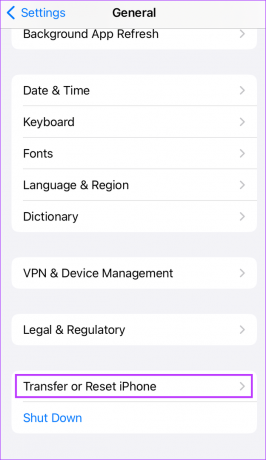
4. korak: Tapnite Ponastavi in počakajte na pojavni meni.

5. korak: V pojavnem oknu tapnite Ponastavi slovar tipkovnice.

6. korak: Po potrebi vnesite geslo za vaš iPhone.

7. korak: Odvisno od nastavitev telefona boste morda morali vnesti tudi geslo za čas uporabe zaslona.
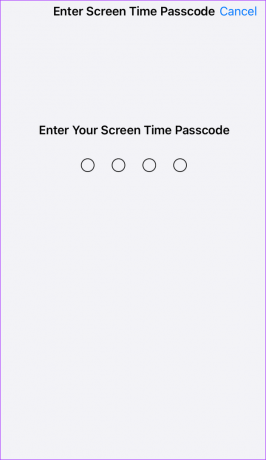
8. korak: V pozivu, ki vas prosi, da potrdite dejanje ponastavitve, tapnite Ponastavi slovar.

Ko tapnete Ponastavi slovar, vaš iPhone začne brisati zgodovino tipkovnice od uporabe besed do tipkarskih navad. Pozneje bi se moral znova zagnati tudi vaš iPhone, po ponovnem zagonu pa bi se morala tipkovnica vrniti v prvotno stanje.
Boljša uporaba tipkovnice vašega iPhona
Nastavitve tipkovnice na vašem iPhonu vsebujejo številne funkcije, ki jih lahko izkoristite, da izboljšate pošiljanje sporočil. Od zamenjav besedila, ki vam pomagajo pri dodelitvi besed bližnjicam ali uporabi glasovne funkcije za narekovanje besed. Tukaj je devet trikov za vašo tipkovnico iPhone moral bi se naučiti.
Nazadnje posodobljeno 12. decembra 2022
Zgornji članek lahko vsebuje pridružene povezave, ki pomagajo pri podpori Guiding Tech. Vendar to ne vpliva na našo uredniško integriteto. Vsebina ostaja nepristranska in verodostojna.
Napisal
Marija Viktorija
Maria je pisateljica vsebin z velikim zanimanjem za tehnologijo in orodja za produktivnost. Njene članke lahko najdete na spletnih mestih, kot sta Onlinetivity in Delesign. Zunaj službe lahko najdete njen mini-blog o svojem življenju na družbenih medijih.



